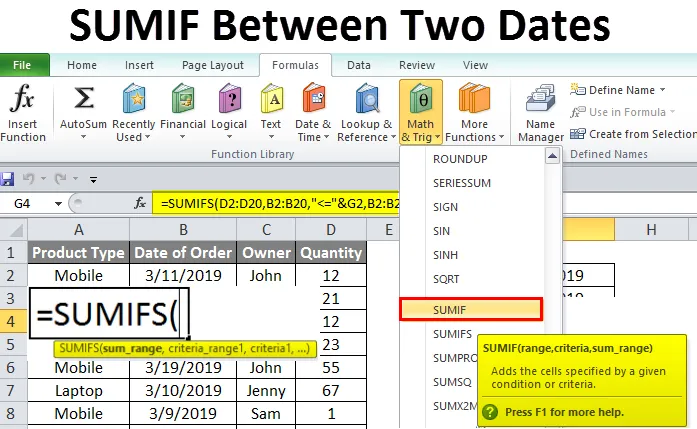
Excel-Summe zwischen zwei Daten (Inhaltsverzeichnis)
- Summe zwischen zwei Daten
- Wie Verwenden von Sumif zwischen zwei Daten in Excel?
Summe zwischen zwei Daten
Die Summe zwischen den beiden Daten ist eine nützliche und einfache Funktion. Auf diese Weise können wir die Summe aller angegebenen Bereiche zwischen beliebigen Daten berechnen. Auf diese Weise können wir eine bestimmte Summe aller Intervalldaten abrufen. Für die Berechnung der Summe zwischen zwei bestimmten Daten verwenden wir die Sumifs- Funktion.
Mit Sumifs in Excel wird die Summe aller angegebenen Kriterien und Bereiche berechnet. Der Hauptunterschied zwischen Sumif und Sumifs besteht darin, dass wir in Sumifs mehr als ein Kriterium in einem einzelnen Funktionsargument verwenden und hinzufügen müssen, anstatt eine separate Syntax in derselben Zelle hinzuzufügen.
Auf die Sumifenfunktion kann über die Funktion Einfügen aus der Kategorie Math & Trig zugegriffen werden.
Wie Verwenden von Sumif zwischen zwei Daten in Excel?
Sumif zwischen zwei Daten in Excel ist sehr einfach zu bedienen. Lassen Sie uns nun anhand einiger Beispiele sehen, wie der Sumif zwischen zwei Daten in Excel verwendet wird.
Summe zwischen zwei Daten in Excel - Beispiel 1
Für einige Produkte liegen uns inhaberbezogene Verkaufsdaten vor (siehe unten).
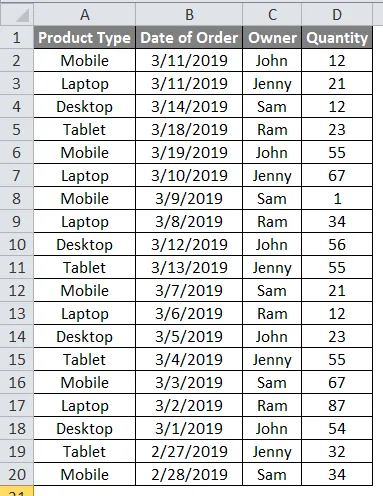
Wie wir sehen können, hat die Spalte Bestelldatum unterschiedliche Daten, an denen das Produkt verkauft wurde. Jetzt müssen wir mit Hilfe von Sumifs die Summe der zwischen zwei Daten verkauften Produkte berechnen. Dazu müssen wir zwei Daten zwischen den in den Spalten " Datum der Bestellung" genannten Daten in separaten Zellen auswählen.
Wie wir auf dem folgenden Screenshot sehen können, haben wir zwei Daten vom 19.03.19 und 05.03.19 genommen, die sich im mittleren Bereich befinden.
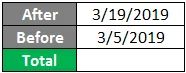
Bevor wir lernen, die Summe zwischen zwei Daten zu berechnen, wollen wir die vollständige Syntax der Sumifs- Funktion verstehen, die wir verwenden werden.
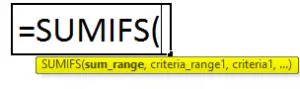
Die Syntax von Sumifen wird nachfolgend erläutert.
- Sum_Range = Dies ist der Summenbereich oder das Datum, das hinzugefügt werden muss.
- Criteria_Range1 = Dies ist der erste Kriterienbereich, für den wir die Summe erhalten müssen. Es kann mehr als 1 Kriterien geben.
- Criteria1 = Dies ist das erste Kriterium, unter dem die Summe ausgegeben wird. Auch dafür kann es mehr als 1 Kriterien geben.
Wenden wir nun Sumifs an und berechnen die Summe zwischen den beiden Daten. Gehen Sie dazu in die Zelle, in der Sie die Ausgabe sehen müssen, geben Sie das Gleichheitszeichen ein und suchen Sie und wählen Sie die Funktion SUMIFS . Wählen Sie nun die definierten Kriterien und den Bereich wie oben erläutert aus.
Wählen Sie den Summenbereich als D2 bis D20, den Kriterienbereich1 als B2 bis B20. Fügen Sie nun als Kriterium 1 "<=" & G2 (nach dem Datum 19.03.2013) hinzu. Wählen Sie in der nächsten Phase der gleichen Syntax die Kriterien Range2 erneut als B2 bis B20 aus und fügen Sie für Kriterien2 "> =" & G3 (Before Date 3/5/2019) hinzu, wie unten gezeigt.
Hinweis: Das Et- Zeichen (&) in Kriterien1 und Kriterien2 wird zum Verketten von "=" - Zeichen mit Datumsangaben verwendet.
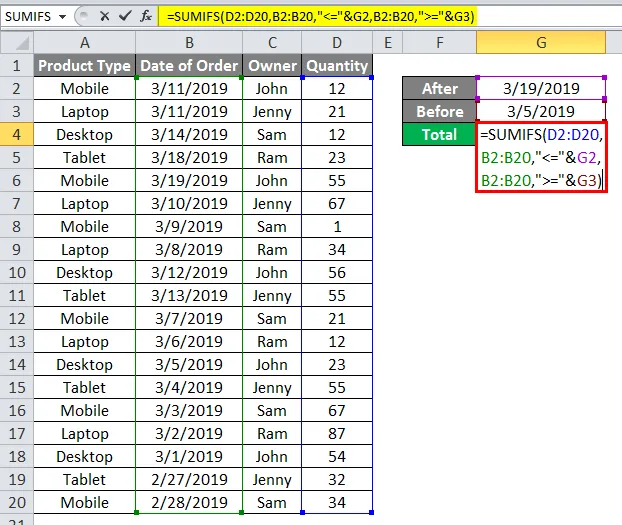
Wenn Sie fertig sind, drücken Sie die Eingabetaste, um das Ergebnis anzuzeigen. Wie wir unten sehen können, hat die Sumifs-Funktion die Summe zwischen dem 19.03.19 und dem 05.03.19 als 392 berechnet.
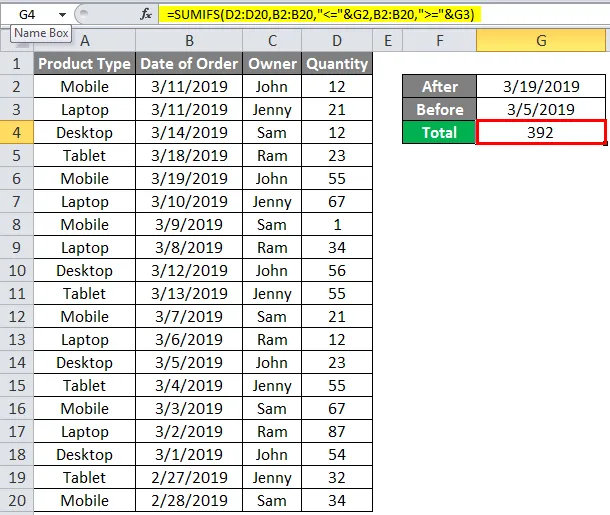
Ändern Sie zum Testen des erhaltenen Ergebnisses die Daten zwischen den ausgewählten Datumsbereichen. Wie wir weiter unten sehen können, können wir auch bei einer Änderung der Daten das Ergebnis zwischen dem ausgewählten Datum vor und nach dem Datum erhalten.
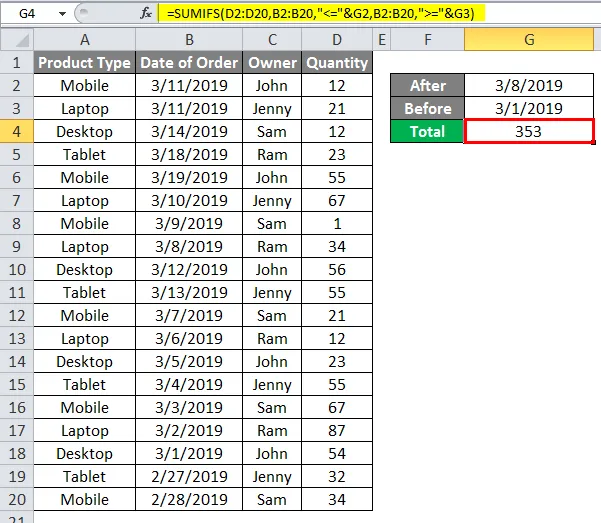
Summe zwischen zwei Daten in Excel - Beispiel 2
Es gibt eine Möglichkeit, die gleiche Syntax etwas anders zu verwenden. Hier ist die zuvor verwendete Syntax.
= SUMIFS (D2: D20, B2: B20, ”=” & G3)
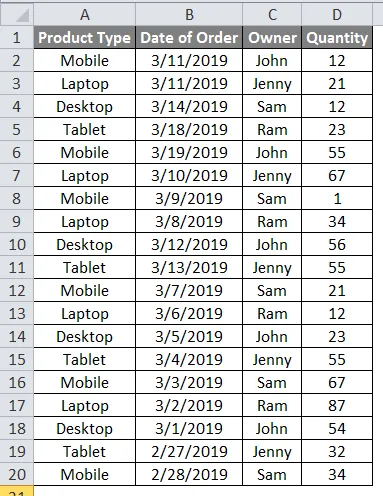
In der obigen Syntax haben wir anstelle von Kriterien1 und Kriterien2 die Zellen mit den Daten ausgewählt. Jetzt ändern wir die Art und Weise, wie wir die Syntax geschrieben und umrahmt haben. Und dafür werden wir die Daten eingeben, zwischen denen wir die Summe mit Sumifs berechnen müssen, wie unten gezeigt.

Wie wir auf dem obigen Screenshot sehen können, haben wir das Nach-Datum am 14.03.19 und das Vor-Datum am 28.02.19 eingegeben. Zwischen diesen Daten berechnen wir die Summe der ausverkauften Mengen. Drücken Sie die Eingabetaste, um das Ergebnis zu erhalten.
Sobald wir das tun, erhalten wir die Summe der zwischen dem 14.03.19 und dem 28.02.19 verkauften Mengen als 611 .
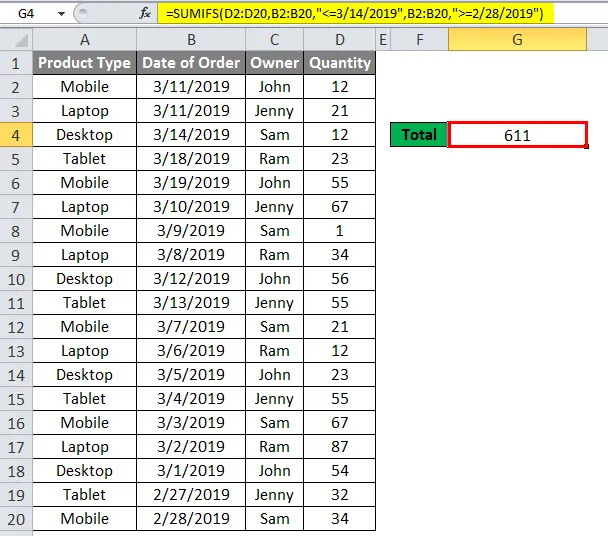
Es ist wichtig, das Nach-Datum zuerst und das Vor-Datum zuletzt zu berücksichtigen oder die richtigen Kriterien zu verwenden, wenn wir das Datum ändern. Zum Testen tauschen wir die Datumsreihenfolge aus, indem wir das Vor-Datum als erstes und das Nach-Datum als letztes angeben (siehe unten).

Wie wir sehen können, haben wir "0". Dies bedeutet, dass die Daten nicht summiert werden können, da der ausgewählte Bereich Kriterien1 und Kriterien2 mit Datumsangaben enthält. Daher haben wir als Ergebnis "0" erhalten.
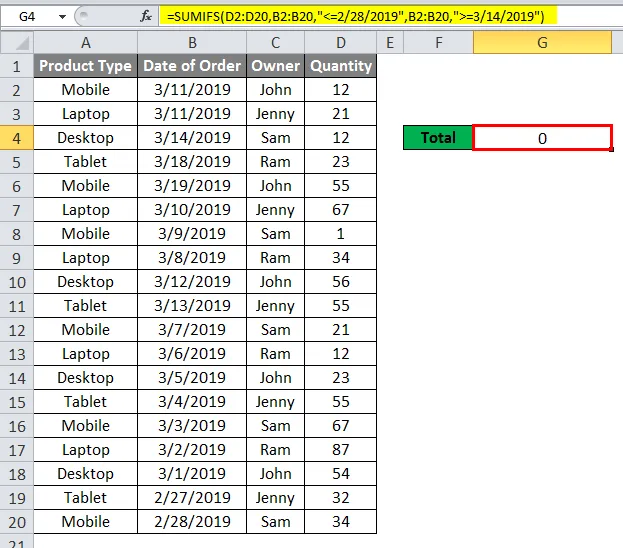
Vorteile von Sumif zwischen zwei Daten
- Dieser Durchgang gibt das Ergebnis zwischen ausgewählten Daten.
- Die Syntax der Sumifs sieht komplex aus, aber die Implementierung ist einfach.
- Nach- und Vorher-Daten können auch durch das heutige Datum ersetzt werden, wenn die Daten von dieser Art sind.
Nachteile von Sumif zwischen zwei Daten
- Manchmal können Personen unwissentlich das Vorher-Nachher-Datum ersetzen oder austauschen. In diesem Fall lautet das erzielte Ergebnis "0".
Dinge, an die man sich erinnern sollte
- Wählen Sie die Vorher- und Nachher-Daten immer nacheinander aus. Wählen Sie in der ersten Hälfte der Syntax das Nach-Datum und in der zweiten Hälfte der Syntax das Vor-Datum.
- Eine Zelle mit Datumsangaben oder manuell eingegebenen Datumsangaben liefert das gleiche Ergebnis.
- Wir können ein einzelnes Datum verwenden, damit wird das Ergebnis nur für dieses bestimmte Datum berücksichtigt. Welches wird nicht die Summe eines Datensatzes sein.
- Verwenden Sie kaufmännisches Und, um die Daten mit Kriterien zu verknüpfen, wenn Sie Daten auswählen, indem Sie bestimmte Zellen auswählen.
Sie können diese Excel-Vorlage "Sumif zwischen zwei Daten" hier herunterladen - Excel-Vorlage "Sumif zwischen zwei Daten"
Empfohlene Artikel
Dies war eine Anleitung zu Excel Sumif Between Two Dates. Hier wird erläutert, wie Sumif Between Two Dates in Excel zusammen mit Beispielen und einer herunterladbaren Excel-Vorlage verwendet wird. Sie können auch unsere anderen Artikelvorschläge durchgehen -
- Wie werden Gitternetzlinien in Excel angezeigt?
- SUMPRODUCT-Formel in Excel
- COUNTIF-Formel in Excel
- SUMPRODUCT-Funktion in Excel